|
Версионность параметров закладки "Основные"
|
|||||||||||||||||||||||||||||||
|---|---|---|---|---|---|---|---|---|---|---|---|---|---|---|---|---|---|---|---|---|---|---|---|---|---|---|---|---|---|---|---|
|
Узлы обмена с сайтами

Обмен с сайтами
Настройки обмена с сайтами по пути Операции > Планы обмена > Обмен с WEB-сайтом:
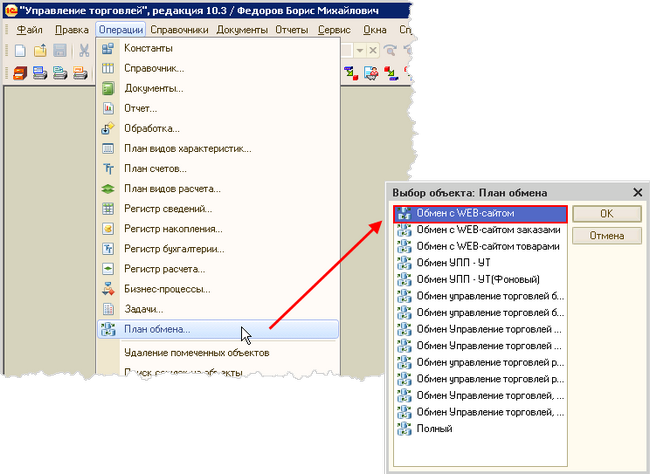
Откроется
список узлов обмена
 . В списке всегда есть предопределенный узел обмена, который нельзя использовать. Он с незаполненным наименованием.
. В списке всегда есть предопределенный узел обмена, который нельзя использовать. Он с незаполненным наименованием.
При нажатии на кнопку Операции отобразится меню со следующими пунктами:
- Выполнить обмен данными - будет выполнен обмен данными для выбранного в списке узла.
- Открыть список изменений - для выбранного в списке узла откроется форма, в которой можно просмотреть все зарегистрированные изменения узла, очистить или добавить новые изменения.
- Редактировать коды Битрикс у объектов 1С - при нажатии на этот пункт меню откроется окно, в котором можно посмотреть и, при необходимости, отредактировать коды загруженных с сайта данных. Кроме того, для еще незагруженных элементов можно указать коды сайта, чтобы при загрузке данных модуль обмена не создавал новые объекты, а находил их по коду сайта.
- Задать расписание для обмена в режиме реального времени - этот пункт меню активен только тогда, когда 1С работает в клиент-серверном варианте. При нажатии на этот пункт меню откроется окно настройки расписания регламентного задания, которое будет работать постоянно и принимать в режиме реального времени команды с сайта.
- Загрузить номенклатуру с сайта - откроется мастер импорта каталога товаров с сайта.
- Импорт настроек из справочника "Настройки обмена с WEB-сайтом" - произойдет импорт настроек с сайтом из справочника Настройки обмена с WEB-сайтом. Использование данной возможности целесообразно в начале использования модуля обмена для переноса настроек. Поиск ведется по наименованию.
- Установка соответствий платежных систем и касс - откроется регистр сведений, в котором можно загрузить с сайта платежные системы и установить соответствие с кассами, чтобы при автоматическом создании ПКО касса подставлялась в зависимости от платежной системы.
- Открыть лог - откроется файл с логами обмена для выбранного узла за указанную дату..
Кнопка Запустить обмен в режиме реального времени служит для запуска режима, в котором сеанс 1С постоянно мониторит команду с сайта. В этом режиме сеанс 1С будет недоступен для работы. Для разблокировки необходимо нажать комбинацию клавиш Ctrl + Break. Кнопка активна только для файлового варианта работы 1С.
При нажатии на кнопку Перейти отобразится всплывающее меню, с помощью которого можно перейти в служебный регистр сведений Пакетный Обмен для CMS 1С-Битрикс В нем хранятся выгружаемые пакеты. Они хранятся до тех пор, пока сайт не загрузит их.
Форма создания/редактирования узла обмена
Форма создания/редактирования узла имеет следующий вид:

На закладке Основные задаются базовые настройки параметров обмена. Наличие других закладок в форме зависит от выполненных основных настроек.
Заполните поле Наименование, поле Код заполнится автоматически.
Главные опции:
- Отмеченная опция Обмен товарами означает, что должны выгружаться товары и информация по ним. При этом появляется соответствующая закладка Обмен товарами.
- При отмеченной опции Обмен заказами с сайта будут выгружаться заказы в 1С и из 1С загружаться на сайт. При установке флажка появляется соответствующая закладка Обмен заказами.
- Установленный флажок Обмен пользовательскими справочниками означает, что должны выгружаться пользовательские справочники из 1С, при этом появляется соответствующая закладка Обмен польз. справочников.
- Отмеченная опция Используется в режиме реального времени означает, что настройка обмена используется при обмене в реальном времени.
Важно!- Только для заказов может осуществляться обмен в режиме реального времени.
- Только в одной настройке может быть отмечена опция Используется в режиме реального времени.
В поле Режим обмена определяется как должен выполняться обмен данными:
- если выбрана Полная выгрузка, тогда выгружаться из 1С будут все данные, удовлетворяющие заданным отборам. Если данных в базе много – может выполняться продолжительное время.
- При отмеченной опции Только изменения будут выгружаться только те данные, которые изменились. В этом случае скорость обмена существенно повышается.
По кнопке Настройка версионности выгружаемых данных открывается специальное окно. Оно служит для выбора объектов, для которых необходимо указать, что их версия всегда новая (т.е. он всегда будет участвовать в обмене) вне зависимости от того, изменился ли объект в 1С или нет.
Поле Тип обмена данными:
- При выборе опции Выгрузка на сайт данные будут выгружаться на сайт, настройки подключения к которому задаются в соответствующих полях:
- Адрес сайта – адрес вашего сайта, содержащий путь до файла
/bitrix/admin/1c_exchange.php(либо путь к странице с собственными настройками интеграции, см. урок Собственные настройки интеграции). - Пользователь – логин пользователя сайта под управлением «1С-Битрикс: Управление сайтом». Пользователь должен обладать правом на выполнение обмена данными, т.е. пользователь должен относиться к группе, указанной в настройках интеграции.
- Пароль – пароль пользователя.
- Адрес сайта – адрес вашего сайта, содержащий путь до файла
- Если отмечена опция Выгрузка в каталог, то данные будут выгружаться в каталог на диске. Каталог обмена и файл загрузки заказов задаются в соответствующих полях.
В поле Каталог лога задается каталог, в котором будет храниться лог-файл обмена. Логи хранятся в разрезе дня в подчиненной папке reports. Кроме того, с помощью одноименных опций можно определить выгружать ли логи на сайт и хранить ли файлы обмена на сайте.
В поле Группа для новых товаров указывается каталог, в котором будут храниться указанные в заказах с сайта товары, но отсутствующие в 1С (т.е. товар был создан на сайте и информации в 1С по нему нет).
Действия с неудачно отправленными пакетами:
- В поле Число повторов при неудачно отправленных пакетах указывается количество попыток отправки пакета с данными, если пакет отправился неудачно.
- В поле Таймаут между повторами неудачно отправленных пакетах задается количество секунд, которое должно пройти перед тем, как обмен снова отправит неудачно отправленный пакет данных.
- Если отмечена опция Продолжить отправку неудачно отправленных пакетов при следующем обмене и имеются неудачно отправленные пакеты, то при следующем обмене сперва произойдет довыгрузка неотправленных пакетов, а затем непосредственно сам обмен.
Настройка автообмена
Если отмечена опция Использовать периодический обмен данными то обмен будет выполняться по заданному расписанию. В зависимости от того, база 1С в файловом или клиент-серверном варианте, настройка автообмена отличается.
При установке флажка автоматически откроется форма настройки расписания обмена, в которой задается время начала и завершения обмена, дата начала и дата завершения, периодичность. Например, чтобы расписание выполнялось каждый день, в поле Повторять каждые должно стоять значение 1 день.

В дополнительных настройках указывается
пользователь
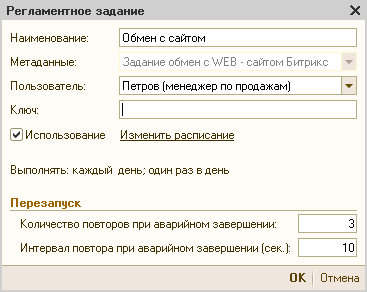 , который подставляется в данные (форма открывается по кнопке Дополнительные настройки расписания).
, который подставляется в данные (форма открывается по кнопке Дополнительные настройки расписания).
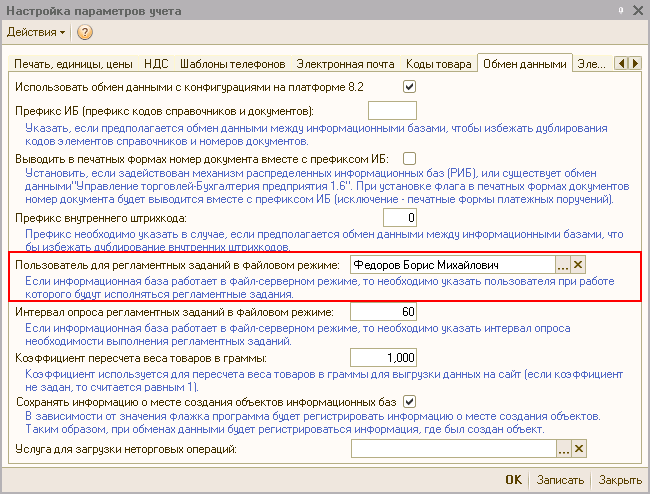 , под которым будет выполняться автообмен, в настройках параметров учета (Операции > Константы, закладка Обмен данными):
, под которым будет выполняться автообмен, в настройках параметров учета (Операции > Константы, закладка Обмен данными):
и Ваше мнение важно для нас